 Software-Tutorial
Software-Tutorial
 Computer Software
Computer Software
 Spezifische Vorgänge für die vorläufige einfache Fotobearbeitung in Photoshop
Spezifische Vorgänge für die vorläufige einfache Fotobearbeitung in Photoshop
Spezifische Vorgänge für die vorläufige einfache Fotobearbeitung in Photoshop
Wie verwende ich Photoshop für die einfache Fotobearbeitung? Der PHP-Editor Strawberry bietet Ihnen eine detaillierte Anleitung zur Verwendung von Photoshop für die vorläufige einfache Bildbearbeitung. Von der Anpassung von Helligkeit und Kontrast bis hin zum Zuschneiden und Entfernen von Unvollkommenheiten führt Sie dieses Tutorial Schritt für Schritt durch die grundlegenden Photoshop-Retuschiertechniken. Wenn Sie diese Vorgänge verstehen, können Sie Ihre Fotos ganz einfach verbessern, um deren visuelle Attraktivität zu erhöhen. Die folgenden detaillierten Inhalte vermitteln Ihnen ein tiefgreifendes Verständnis der leistungsstarken Funktionen von Photoshop und helfen Ihnen dabei, Bilder einfach zu bearbeiten.
Camera Raw finden Sie im Photoshop-Filtermenü, oder Sie können es direkt öffnen, indem Sie die Tastenkombination Strg+Umschalt+A drücken. Diese Software wird mit höheren Versionen von PS geliefert, öffnen Sie sie einfach.
Wenn diese Methode nicht funktioniert, können Sie Camera Raw in den Einstellungen in der Bearbeitungsoptionsleiste finden und die Position festlegen.

Wenn Sie ein Bild öffnen, wählen Sie in der Dateioptionsleiste die Option [Öffnen als] und wählen Sie das Dateiformat als Camera Raw-Format aus.
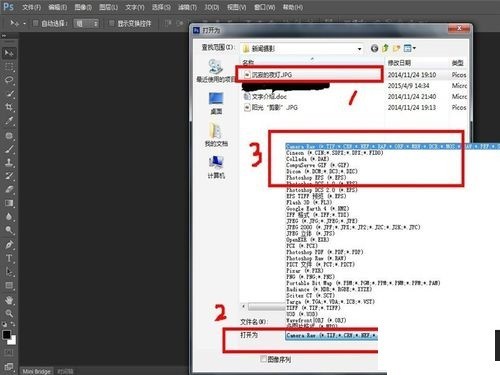
Die zweite Methode besteht darin, ein Foto zu öffnen und auf den Camera Raw-Filter zu klicken, wie unten gezeigt, Sie können einfache Parameteranpassungen vornehmen. Wenn das Foto beispielsweise zu dunkel ist, können Sie damit die Belichtung anpassen und das Bild aufhellen.
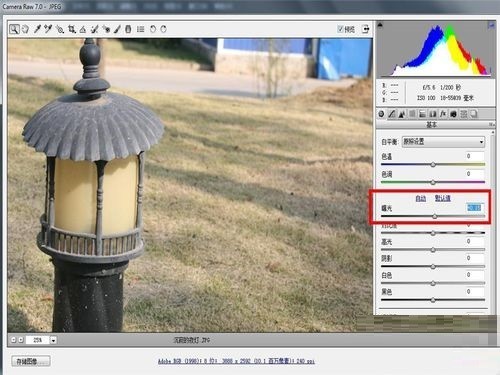
Passen Sie den Kontrast entsprechend der Fotosituation an. Schatten, Lichter, Schwarz und Weiß können alle entsprechend angepasst werden. Das Bild ist zu hell, d. h. die Lichter werden reduziert, die Schatten werden verstärkt, die Weißtöne werden reduziert und die Schwarztöne werden verstärkt.
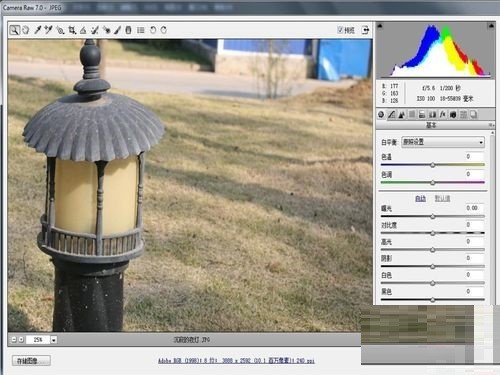
Sättigung kann die Farbe des Bildes anpassen. Sie können in dieser Spalte auch die drei grundlegenden Farbattribute entsprechend den verschiedenen Farben anpassen: Farbton (der Name der Farbe), Sättigung (die Reinheit der Farbe) und Helligkeit (die Reinheit der Farbe). Wenn das Bild beispielsweise in einer Frühlingsszene grün ist, muss die Sättigung erhöht werden, damit es voller Leben erscheint.
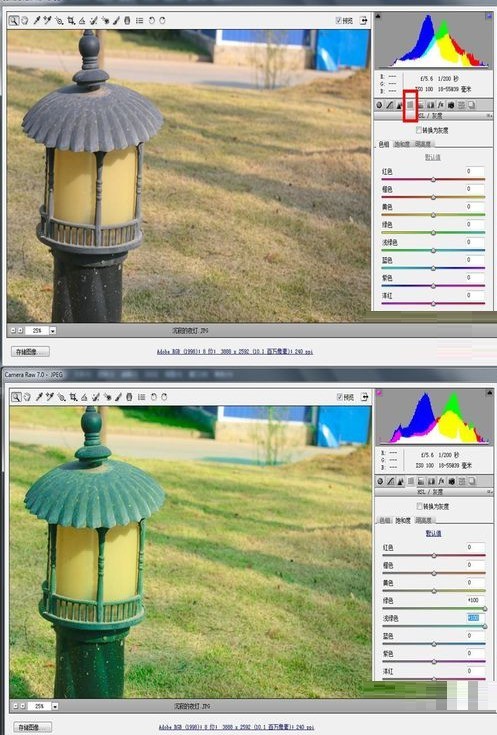
Farbtemperatur und Farbton, Sie können den Stil des Bildes anpassen. Beispielsweise wechselt es in einer Sekunde von lebhaft zu golden und das Bild wechselt die Jahreszeiten.
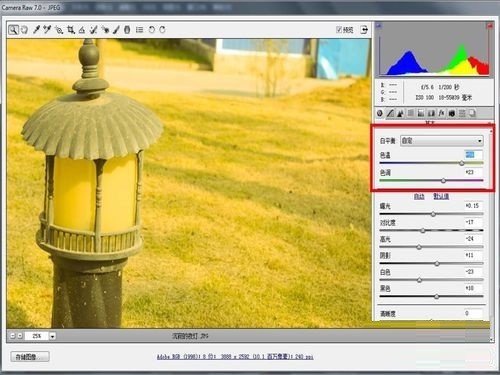
Geteilte Töne. Sie können den Schattenfarbton und den Lichterfarbton entsprechend unterschiedlicher Bildfarbverteilungen einstellen und die Sättigung anpassen. Sie können dies verwenden, wenn Sie nur eine bestimmte Farbe im Bild heller machen möchten.
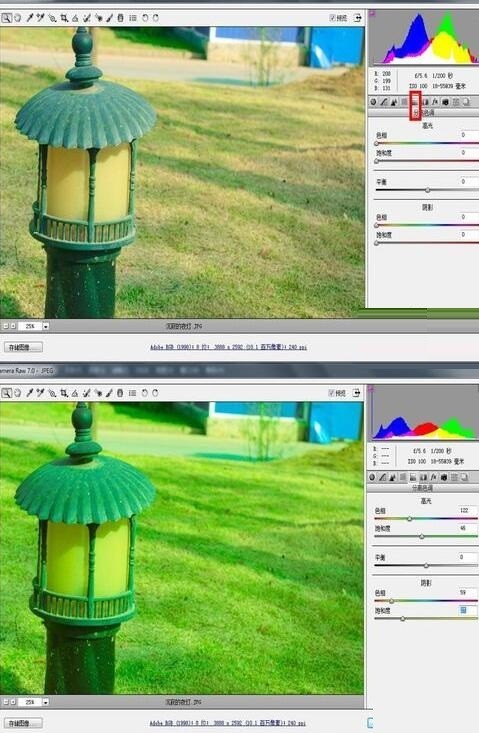
Das obige ist der detaillierte Inhalt vonSpezifische Vorgänge für die vorläufige einfache Fotobearbeitung in Photoshop. Für weitere Informationen folgen Sie bitte anderen verwandten Artikeln auf der PHP chinesischen Website!

Heiße KI -Werkzeuge

Undresser.AI Undress
KI-gestützte App zum Erstellen realistischer Aktfotos

AI Clothes Remover
Online-KI-Tool zum Entfernen von Kleidung aus Fotos.

Undress AI Tool
Ausziehbilder kostenlos

Clothoff.io
KI-Kleiderentferner

AI Hentai Generator
Erstellen Sie kostenlos Ai Hentai.

Heißer Artikel

Heiße Werkzeuge

Notepad++7.3.1
Einfach zu bedienender und kostenloser Code-Editor

SublimeText3 chinesische Version
Chinesische Version, sehr einfach zu bedienen

Senden Sie Studio 13.0.1
Leistungsstarke integrierte PHP-Entwicklungsumgebung

Dreamweaver CS6
Visuelle Webentwicklungstools

SublimeText3 Mac-Version
Codebearbeitungssoftware auf Gottesniveau (SublimeText3)

Heiße Themen
 1377
1377
 52
52
![[Bewährt] Dampffehler E87 Fix: Holen Sie sich in Minuten wieder Spielen!](https://img.php.cn/upload/article/202503/18/2025031817560457401.jpg?x-oss-process=image/resize,m_fill,h_207,w_330) [Bewährt] Dampffehler E87 Fix: Holen Sie sich in Minuten wieder Spielen!
Mar 18, 2025 pm 05:56 PM
[Bewährt] Dampffehler E87 Fix: Holen Sie sich in Minuten wieder Spielen!
Mar 18, 2025 pm 05:56 PM
In Artikel werden Ursachen des Dampffehlers E87 erörtert, einschließlich Netzwerkprobleme, Sicherheitssoftware, Serverproblemen, veralteten Clients und beschädigten Dateien. Bietet Präventions- und Lösungsstrategien. [159 Zeichen]
 Dampffehler E87: Was es ist & amp; Wie man es behebt
Mar 18, 2025 pm 05:51 PM
Dampffehler E87: Was es ist & amp; Wie man es behebt
Mar 18, 2025 pm 05:51 PM
Dampffehler E87 tritt aufgrund von Verbindungsproblemen während der Steam -Client -Aktualisierungen oder -starts auf. Beheben Sie es durch Neustart von Geräten, Überprüfung des Serverstatus, Ändern von DNS, Deaktivieren von Sicherheitssoftware, Löschen von Cache oder Neuinstallation von Dampf.
 Easy Fix: Dampffehler E87 erklärt & amp; Gelöst
Mar 18, 2025 pm 05:53 PM
Easy Fix: Dampffehler E87 erklärt & amp; Gelöst
Mar 18, 2025 pm 05:53 PM
Dampffehler E87, verursacht durch Konnektivitätsprobleme, kann durch Neustart, Überprüfung des Internets und das Löschen von Cache behoben werden. Das Anpassen der Dampfeinstellungen hilft, zukünftige Ereignisse zu verhindern.
 So beheben Sie Dampffehlercode E87: Die ultimative Anleitung
Mar 18, 2025 pm 05:51 PM
So beheben Sie Dampffehlercode E87: Die ultimative Anleitung
Mar 18, 2025 pm 05:51 PM
In Artikeln wird die Fixierung des Dampffehler -Codes E87 erläutert, das durch Netzwerkprobleme, beschädigte Dateien oder Clientprobleme verursacht wird. Bietet Schritte zur Fehlerbehebung und Präventionstipps.
 Dampffehler E87: Warum es passiert & amp; 5 Möglichkeiten, es zu beheben
Mar 18, 2025 pm 05:55 PM
Dampffehler E87: Warum es passiert & amp; 5 Möglichkeiten, es zu beheben
Mar 18, 2025 pm 05:55 PM
Dampffehler E87 stört das Spielen bei Dampf aufgrund von Konnektivitätsproblemen. In dem Artikel werden Ursachen wie instabiler Internet- und Serverüberladungen erläutert und bietet Korrekturen wie das Neustart von Steam und das Überprüfen von Updates.
 So fügen Sie Seitenzahlen in Google Docs hinzu
Mar 14, 2025 pm 02:57 PM
So fügen Sie Seitenzahlen in Google Docs hinzu
Mar 14, 2025 pm 02:57 PM
In den Artikel wird angegeben, wie Sie die Seitenzahlen in Google-Dokumenten hinzufügen, anpassen, von einer bestimmten Seite entfernen und mit Schritt-für-Schritt-Anweisungen in Google-Dokumenten entfernen.
 Dampffehlercode E87: Kehren Sie schnell zum Spielen zurück!
Mar 18, 2025 pm 05:52 PM
Dampffehlercode E87: Kehren Sie schnell zum Spielen zurück!
Mar 18, 2025 pm 05:52 PM
In dem Artikel wird der Dampffehlercode E87 erörtert, seine Ursachen wie Netzwerkprobleme, Serverprobleme und beschädigte Dateien und liefert Korrekturen und vorbeugende Maßnahmen, um dies zu vermeiden.
 Behebung wie
Mar 21, 2025 pm 06:19 PM
Behebung wie
Mar 21, 2025 pm 06:19 PM
In Artikel wird die Behebung von "Err_Response_Headers_Multiple_access_control_Allow_Origin" -Fehler in Chrome erläutert, indem Sie mehrere Header mit mehreren Zugriffskontroll-Owl-Origin-Origin-Origin-Originen beheben.



